win11如何设置屏幕一直常亮 win11如何设置屏幕常亮
更新时间:2024-11-04 16:56:29作者:xtyang
Win11操作系统带来了许多新功能和优化,其中一项备受关注的功能就是屏幕常亮设置,在Win11中,用户可以通过简单的步骤设置屏幕保持常亮,避免屏幕自动关闭导致操作中断。通过调整系统设置,用户可以自定义屏幕常亮的时间,提高工作效率和操作体验。让我们一起来了解Win11如何设置屏幕一直常亮,让您的工作不再被屏幕自动关闭打断。
操作方法:
1.打开电脑设置,点击系统。点击电源和电池。
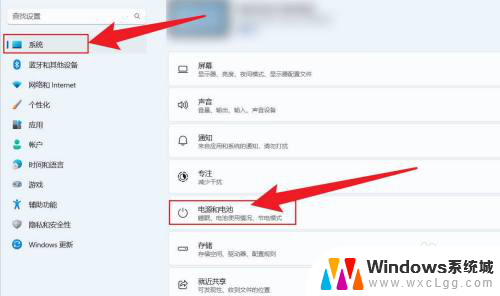
2.点击屏幕和睡眠选项。
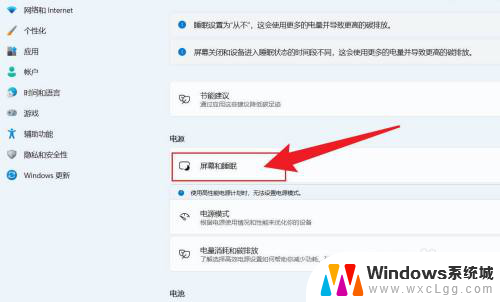
3.把屏幕和睡眠状态,全部设置成从不。就可以屏幕常亮。
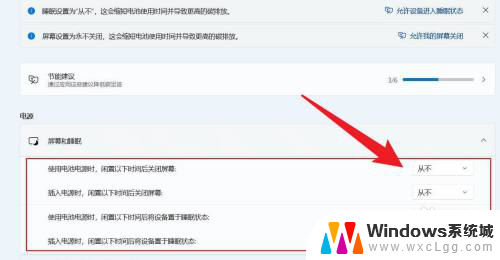
以上就是win11如何设置屏幕一直常亮的全部内容,有遇到相同问题的用户可参考本文中介绍的步骤来进行修复,希望能够对大家有所帮助。
win11如何设置屏幕一直常亮 win11如何设置屏幕常亮相关教程
-
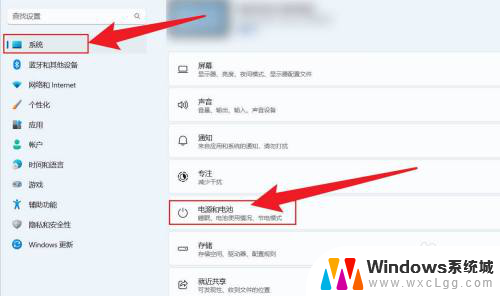 win11怎么设置让电脑屏幕常亮 Win11屏幕常亮设置方法
win11怎么设置让电脑屏幕常亮 Win11屏幕常亮设置方法2024-10-13
-
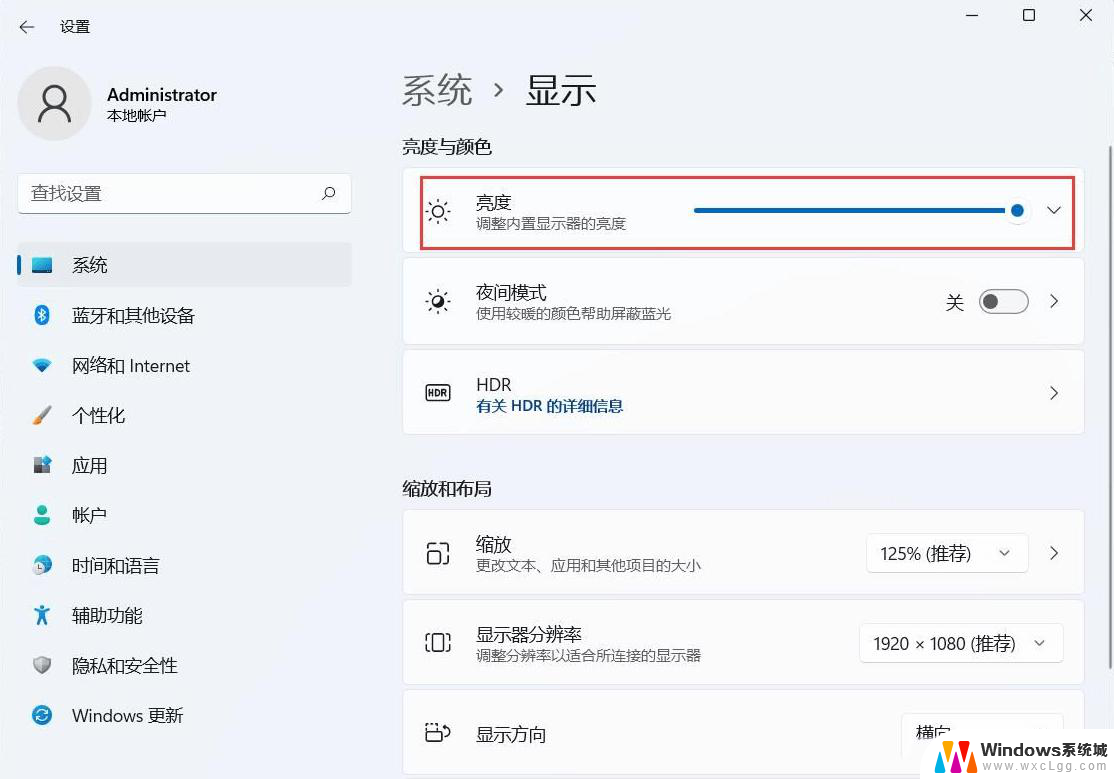 win11系统如何设置显示器常亮 电脑屏幕常亮设置方法
win11系统如何设置显示器常亮 电脑屏幕常亮设置方法2024-11-02
-
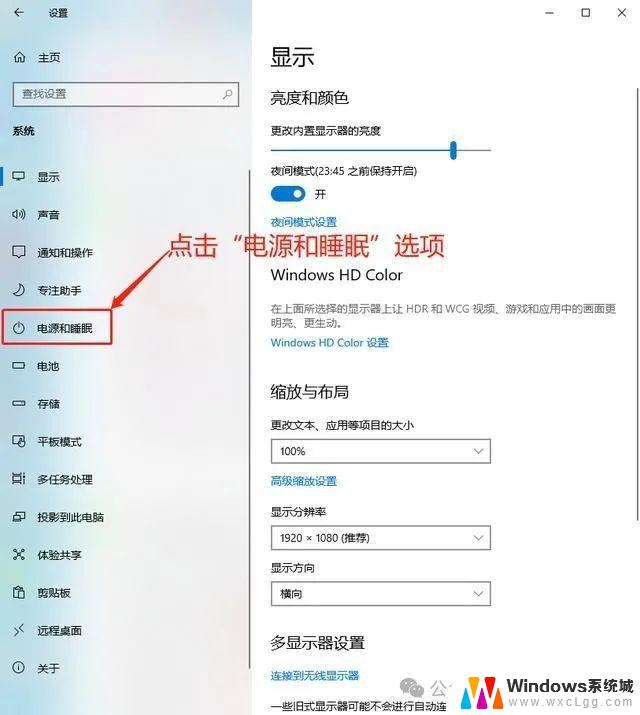 电脑win11怎么设置常亮屏幕 电脑屏幕常亮设置方法
电脑win11怎么设置常亮屏幕 电脑屏幕常亮设置方法2024-10-13
-
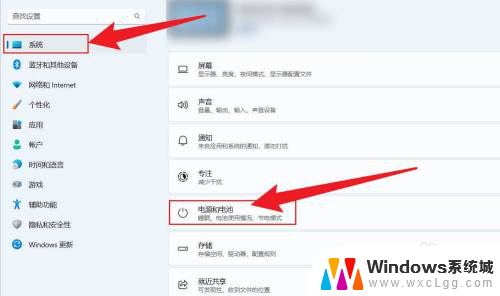 win11电脑屏幕常亮 win11屏幕常亮设置方法
win11电脑屏幕常亮 win11屏幕常亮设置方法2024-10-03
-
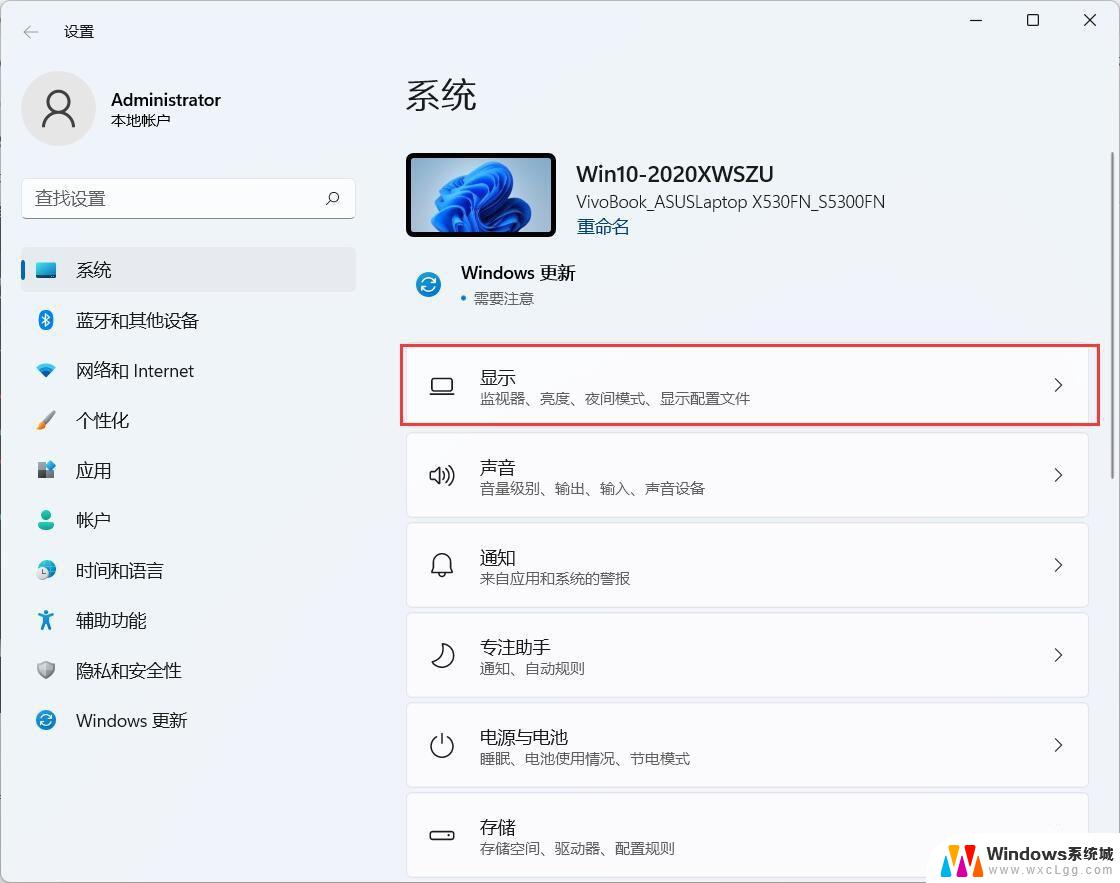 win11系统怎么使屏幕一直亮 电脑屏幕常亮设置方法
win11系统怎么使屏幕一直亮 电脑屏幕常亮设置方法2024-10-26
-
 win11锁频后怎么保持屏幕长亮 win11屏幕常亮设置教程
win11锁频后怎么保持屏幕长亮 win11屏幕常亮设置教程2025-01-16
- win11如何设置屏幕显示色彩 Win11如何设置屏幕色彩模式
- win11自动将屏幕亮度 win11自动亮度设置方法
- win11一段使用不用 息屏 Win11如何设置屏幕不息屏
- 星际争霸win11屏幕太大如何设置 Windows11屏幕放大缩小的快捷键
- win11直接改文件后缀 win11文件后缀修改教程
- win11怎么查看电脑的物理地址 电脑物理地址查询方法
- win11屏幕和休眠不按设置 win11禁止休眠设置方法
- window11 忘记密码 笔记本电脑忘记密码怎么办快速解决
- win10怎么删除更新win11的文件 win11如何删除更新文件
- windows11关闭ipv6 Windows11 怎么屏蔽 ipv6
win11系统教程推荐
- 1 win11直接改文件后缀 win11文件后缀修改教程
- 2 window11 忘记密码 笔记本电脑忘记密码怎么办快速解决
- 3 win10怎么删除更新win11的文件 win11如何删除更新文件
- 4 win11找不到别人的共享打印机 win11无法共享打印机的解决方法
- 5 重置 win11的网络 Win11网络重置步骤
- 6 联想win11系统清理c盘 win11清理c盘垃圾步骤
- 7 win11excel调行高卡死 excel打开很卡怎么办
- 8 win11新电脑设置不更新系统 windows11系统不更新怎么办
- 9 win11连接电视投屏 win11投屏到电视机操作步骤
- 10 win11怎么设置任务栏不自动合并 Win11任务栏不合并显示怎么设置